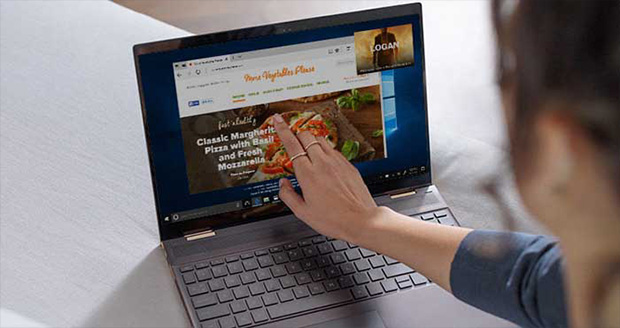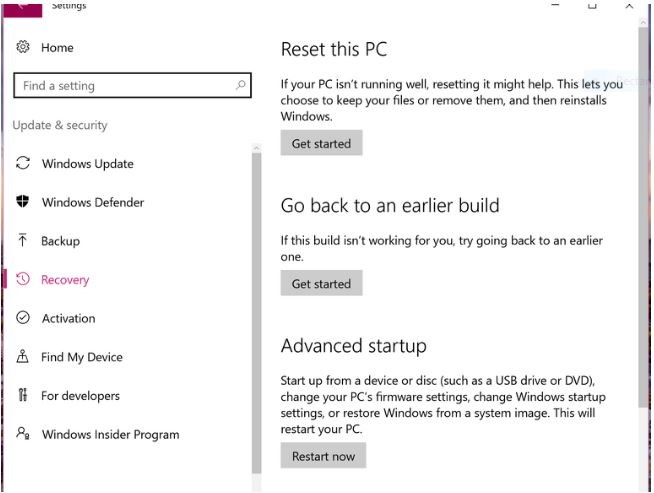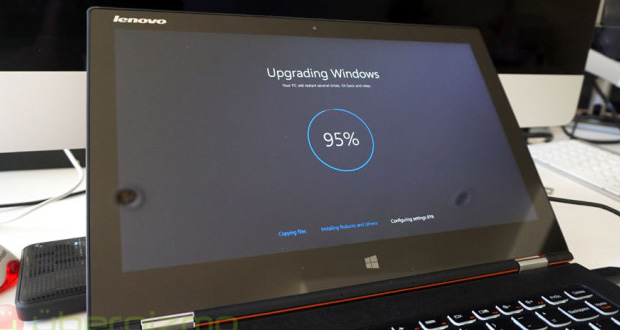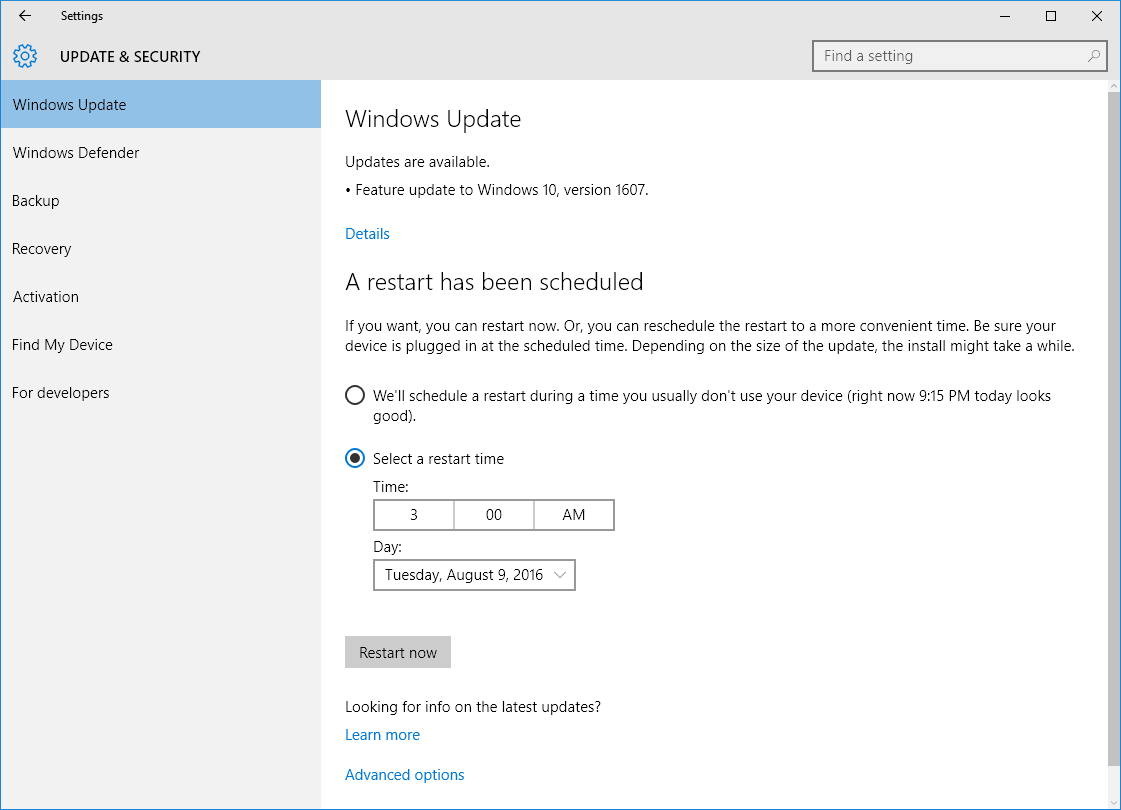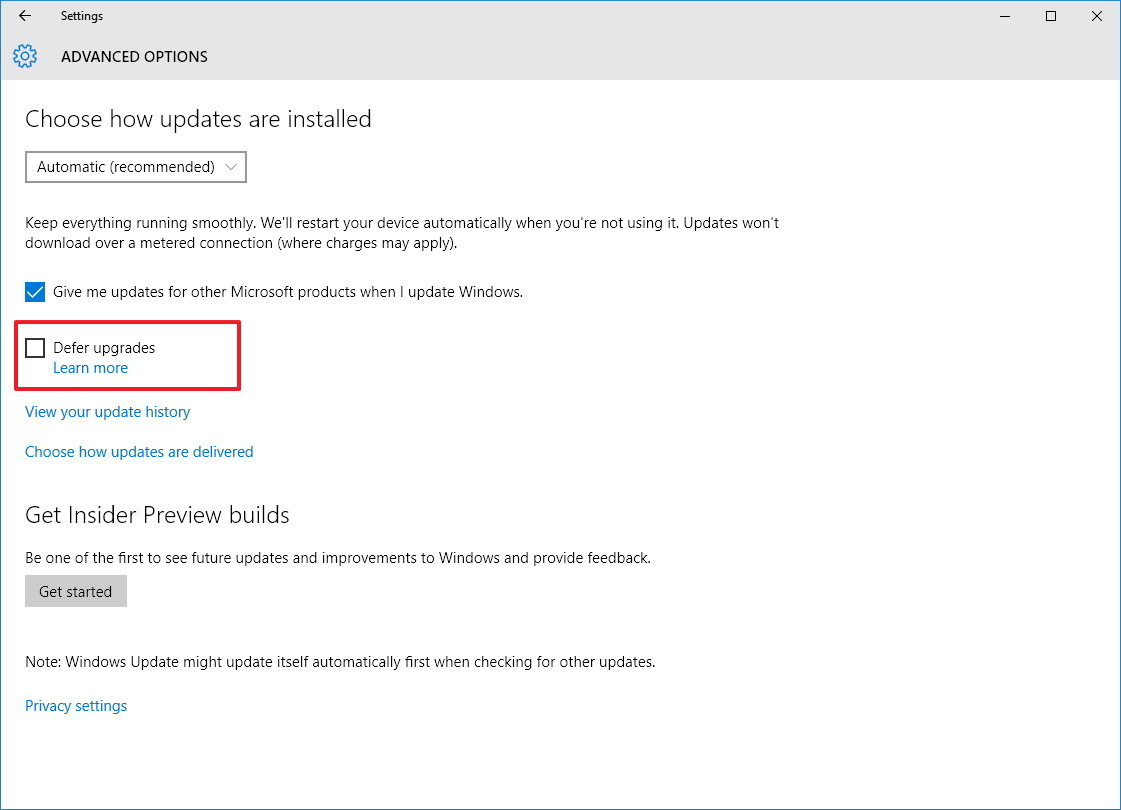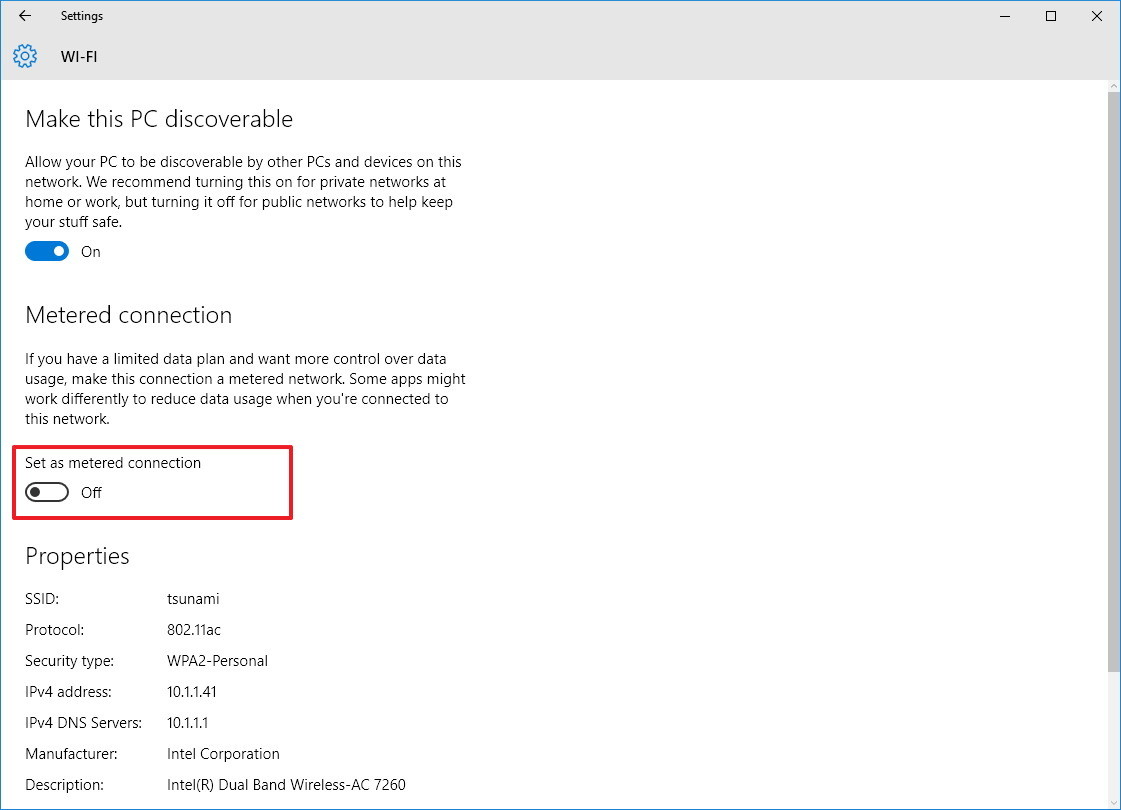پروژهی صفر گوگل، حفرهی امنیتی مهم ویندوز 10 را فاش کرد
پروژهی صفر گوگل، حفرهی امنیتی مهم ویندوز 10 را فاش کرد

به نظر میرسد چیزی که امروزه بلای جان تکنولوژی شده و بیش از هر چیزی ترس را به کاربران راه داده، مسئلهی امنیت است که به واقع میتوان گفت درگجتها نقش چنین فاکتوری بسیار کم رنگ شده است. این در حالیست که توجه کاربران به امنیت بسیار بیشتر شده است اما شرکتها در تامین امنیت کاربران موفق عمل نکردهاند. بحث ضعف امنیتی در هر دو بخش سخت افزاری و نرم افزاری دستگاهها به وضوح دیده میشود. ویندوز 10 که از آن به عنوان امنترین نسخه از سیستم عامل ویندوز یاد میکند که البته بررسیها این ادعا را ثابت کرده اند نیز در بخش امنیت بی عیب و نقص نیست. اکنون گوگل یک نقص امنیتی جدید و البته مهم دیگر را در این سیستم عامل کشف کرده است.
تیم پروژهی صفر شرکت موفق به کشف یک حفرهی امنیتی دیگر در سیستم عامل ویندوز 10 شده که مایکروسافت موفق به رفع آن در بازهی استاندارد زمانی 90 روزه نشده است. این موضوع اولین بار توسط سایت Neowin رسانهای شد. باگ کشف شده یکی از دو باگی است که ابتدا توسط مایکروسافت در ماه نوامبر گزارش شده بود. ردموندیها توانستند یکی از باگ ها را با انتشار وصلهی امنیتی ماه فوریه رفع کنند در حالی که دیگر حفرهی امنیتی دست نخورده باقی مانده است.
بر اساس گزارش تیم Project Zero، این نقص امنیتی به فرد مهاجم امکان دسترسی مدیریتی را میدهد. گوگل این حفره را در بین حفرههای امنیتی حاد قرار داده است چرا که به سادگی کاربر را در معرض خطر قرار میدهد. هر چند این دسترسی از راه دور ممکن نیست که همین موضوع باعث شده مایکروسافت این حفرهی امنیتی را دسته بندی “مهم” قرار دهد نه “بحرانی”. محقق امنیتی گوگل خاطر نشان کرده است که حفرهی کشف شده صرفا مربوط به ویندوز 10 است و نسخه های قبلی ویندوز، مانند ویندوز 7 یا 8.1 را شامل نمیشود. هنوز دقیقا مشخص نیست که مایکروسافت چه زمانی قصد دارد این حفرهی امنیتی را برطرف کند.
در طول هفته ی گذشته، این دومین مسئله ی امنیتی محصولات مایکروسافت است که توسط تیم Project Zero گوگل به طور عمومی اعلام شده است. هفتهی گذشته همین تیم، حفرهی امنیتی دیگری را در مرورگر مایکروسافت اج کشف کردند که پیش از این در مورد آن در ماه نوامبر به مایکروسافت هشدار داده شده بود. بر اساس گزارشات، مایکروسافت در حال کار بر روی یک پچ امنیتی برای رفع این مشکل است که احتمالا در 13 مارس منتشر خواهد شد.
در حالی که کار گوگل در افشای حفرههای امنیتی محصولات مایکروسافت یک یاری از رقیب محسوب میشود، اما عمومی کردن این مسئله به هیچ عنوان برای مایکروسافت خوشآیند نیست به طوری که بر سر همین موضوع گوگل و مایکروسافت به مشکل خوردهاند چرا که مایکروسافت معتقد است پیش از این گوگل درست بعد از 10 روز پس از گزارش یک حفرهی امنیتی به این شرکت، آن را رسانه ای کرده و فرصت انتشار پچ امنیتی را به ردموندیها نداده است. پیش از این در سال 2015 نیز گوگل اقدام مشابهی را در مورد ویندوز 7.1 انجام داده که دو روز قبل از انتشار پچ امنیتی، باگ امنیتی این نسخه از ویندوز را افشا کرده بود.
پروژهی صفر گوگل، حفرهی امنیتی مهم ویندوز 10 را فاش کرد
به نظر میرسد چیزی که امروزه بلای جان تکنولوژی شده و بیش از هر چیزی ترس را به کاربران راه داده، مسئلهی امنیت است که به واقع میتوان گفت درگجتها نقش چنین فاکتوری بسیار کم رنگ شده است. این در حالیست که توجه کاربران به امنیت بسیار بیشتر شده است اما شرکتها در تامین امنیت کاربران موفق عمل نکردهاند. بحث ضعف امنیتی در هر دو بخش سخت افزاری و نرم افزاری دستگاهها به وضوح دیده میشود. ویندوز 10 که از آن به عنوان امنترین نسخه از سیستم عامل ویندوز یاد میکند که البته بررسیها این ادعا را ثابت کرده اند نیز در بخش امنیت بی عیب و نقص نیست. اکنون گوگل یک نقص امنیتی جدید و البته مهم دیگر را در این سیستم عامل کشف کرده است.
تیم پروژهی صفر شرکت موفق به کشف یک حفرهی امنیتی دیگر در سیستم عامل ویندوز 10 شده که مایکروسافت موفق به رفع آن در بازهی استاندارد زمانی 90 روزه نشده است. این موضوع اولین بار توسط سایت Neowin رسانهای شد. باگ کشف شده یکی از دو باگی است که ابتدا توسط مایکروسافت در ماه نوامبر گزارش شده بود. ردموندیها توانستند یکی از باگ ها را با انتشار وصلهی امنیتی ماه فوریه رفع کنند در حالی که دیگر حفرهی امنیتی دست نخورده باقی مانده است.
بر اساس گزارش تیم Project Zero، این نقص امنیتی به فرد مهاجم امکان دسترسی مدیریتی را میدهد. گوگل این حفره را در بین حفرههای امنیتی حاد قرار داده است چرا که به سادگی کاربر را در معرض خطر قرار میدهد. هر چند این دسترسی از راه دور ممکن نیست که همین موضوع باعث شده مایکروسافت این حفرهی امنیتی را دسته بندی “مهم” قرار دهد نه “بحرانی”. محقق امنیتی گوگل خاطر نشان کرده است که حفرهی کشف شده صرفا مربوط به ویندوز 10 است و نسخه های قبلی ویندوز، مانند ویندوز 7 یا 8.1 را شامل نمیشود. هنوز دقیقا مشخص نیست که مایکروسافت چه زمانی قصد دارد این حفرهی امنیتی را برطرف کند.
در طول هفته ی گذشته، این دومین مسئله ی امنیتی محصولات مایکروسافت است که توسط تیم Project Zero گوگل به طور عمومی اعلام شده است. هفتهی گذشته همین تیم، حفرهی امنیتی دیگری را در مرورگر مایکروسافت اج کشف کردند که پیش از این در مورد آن در ماه نوامبر به مایکروسافت هشدار داده شده بود. بر اساس گزارشات، مایکروسافت در حال کار بر روی یک پچ امنیتی برای رفع این مشکل است که احتمالا در 13 مارس منتشر خواهد شد.
در حالی که کار گوگل در افشای حفرههای امنیتی محصولات مایکروسافت یک یاری از رقیب محسوب میشود، اما عمومی کردن این مسئله به هیچ عنوان برای مایکروسافت خوشآیند نیست به طوری که بر سر همین موضوع گوگل و مایکروسافت به مشکل خوردهاند چرا که مایکروسافت معتقد است پیش از این گوگل درست بعد از 10 روز پس از گزارش یک حفرهی امنیتی به این شرکت، آن را رسانه ای کرده و فرصت انتشار پچ امنیتی را به ردموندیها نداده است. پیش از این در سال 2015 نیز گوگل اقدام مشابهی را در مورد ویندوز 7.1 انجام داده که دو روز قبل از انتشار پچ امنیتی، باگ امنیتی این نسخه از ویندوز را افشا کرده بود.
پروژهی صفر گوگل، حفرهی امنیتی مهم ویندوز 10 را فاش کرد